האם נתקלת פעם בסרטוני הפעלה אוטומטית מעצבנים המופיעים על מסך הדפדפן שלך ברגע שאתה מפעיל דף אינטרנט מסוים? תכונת ההפעלה האוטומטית נשמעת שימושית עבור האתר אך היא יכולה להסיח את דעתך מצפייה בתוכן שמעניין אותך. במקרים מסוימים, הם אפילו מציגים תוכן פוגעני ואלים.
למרות שדפדפנים פופולריים רבים אוהבים גוגל כרום ומוזילה פיירפוקס החלו לנקוט צעדים כדי להפסיק את ההפעלה האוטומטית של סרטונים בכרום ובפיירפוקס, ישנם מקרים רבים שבהם תצטרך לרסן אותו באופן ידני.
עיין בבלוג שלנו כדי ללמוד על כמה תיקונים שימושיים ומקיפים לבעיה. הישאר מעודכן כדי ללמוד כיצד להשבית את ההפעלה האוטומטית של וידאו ב-Chrome ו-Firefox.
נסה את התיקונים והפתרונות השימושיים האלה ל השבת הפעלה אוטומטית של סרטונים:
כאן, במאמר זה נדון בכמה שיטות להשבית הפעלה אוטומטית של סרטונים בדפדפנים פופולריים כולל Firefox ו- Google Chrome, אז בלי לבזבז זמן בואו נתחיל.
כיצד להשבית הפעלה אוטומטית של סרטונים בפיירפוקס
כמה תיקונים ושינויים בהגדרות התכונה יעזרו לך למנוע מסרטוני ההפעלה האוטומטית המעצבנים לצוץ על המסך שלך. עקוב אחר המדריך שלנו שלב אחר שלב לשם כך.
- כדי להתחיל, הפעל את דפדפן Firefox במחשב ולאחר מכן הקלד "על תצורה" בשורת הכתובת.
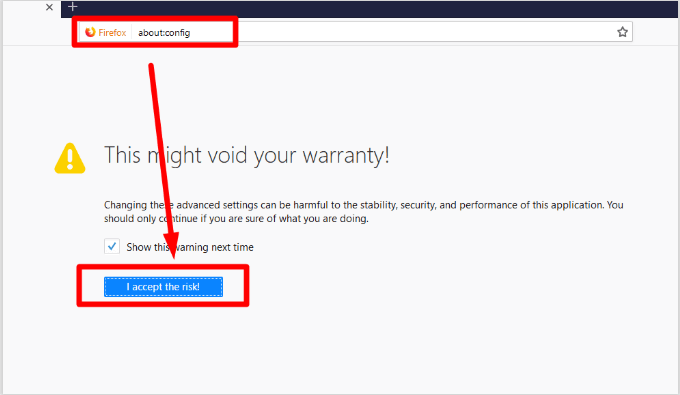
- לחץ על אנטר, כאן תראה הודעת אזהרה המבקשת את אישורך. הקלק על ה "אני מקבל את הסיכון" כפתור כדי להתקדם.
- בשלב הבא, הקלד "media.autoplay" בשורת החיפוש. פעולה זו תעזור לך לזהות אפשרויות מתאימות מהרשימה המוצגת.
- תיזהר מ "media.autoplay.default".
- אם הערך השלם המצורף לזה אומר “0” אז תכונת ההפעלה האוטומטית של סרטונים נמצאת במצב ההפעלה, כדי להשבית אותה שנה את הערך ל “1”. אתה יכול אחרת להגדיר את הערך שלו ל “2” לאישורך להפעיל וידאו אוטומטי או לא.
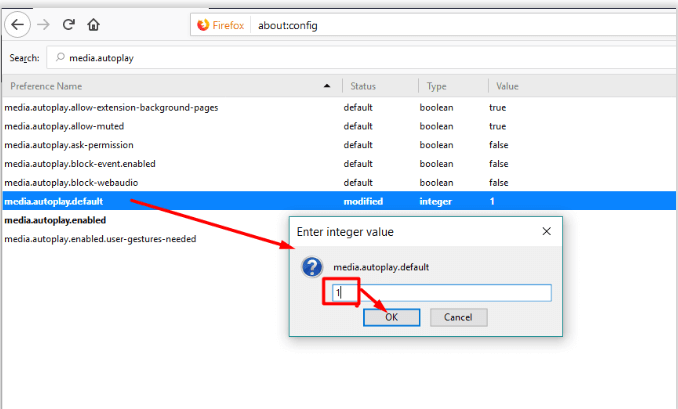
- לחץ על הלחצן Enter כדי לאשר את הפעולות שלך ולאחר מכן הפעל מחדש את המכשיר.
בצע את השלבים הפשוטים והקלים הבאים כדי להשבית הפעלה אוטומטית של סרטונים ב-Firefox בצורה פשוטה ונטולת טרחה.
קרא עוד: כיצד לשנות את ערכת נושא הצבע של מצב גלישה בסתר של Google Chrome
כיצד להשבית הפעלה אוטומטית של סרטונים בכרום
מדריך הפרטים שלנו כאן ידריך אותך כיצד להשבית את ההפעלה האוטומטית של וידאו ב-Chrome.
שלב 1: בצע את השינויים הדרושים במדיניות ההפעלה האוטומטית
- הפעל את Google Chrome בשולחן העבודה שלך.
- בשלב הבא הקלד "chrome://flags/#autoplay-policy" בשורת הכתובת.
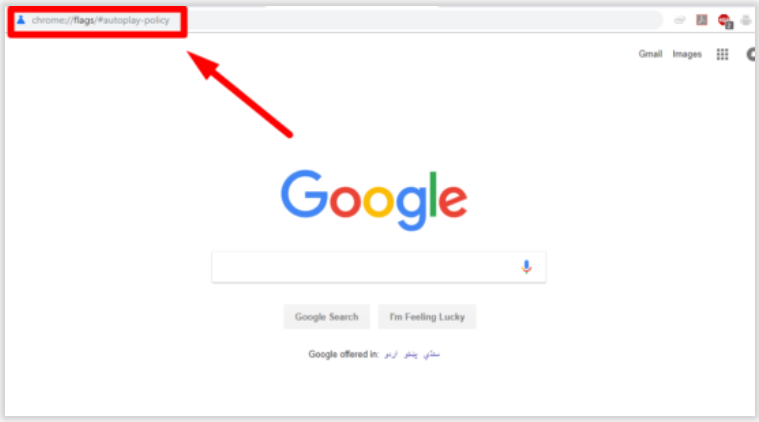
- לחץ על אנטר כדי לראות את חלון הגדרות התכונות של Chrome.
- לחץ על התיבה המוצבת כנגד מדיניות ההפעלה האוטומטית.
- לאחר מכן לחץ על "נדרשת הפעלת משתמש במסמך" לשונית. על ידי כך תוכל להשבית את ההפעלה האוטומטית של וידאו בדפדפן הכרום שלך.
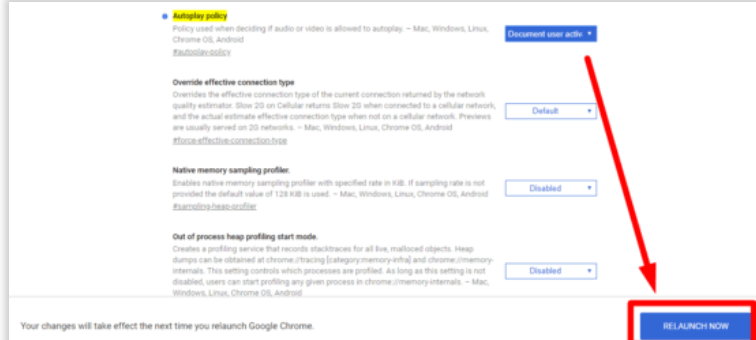
- לאחר השלמת השלבים שהוזכרו לעיל, לחץ על "השקה מחדש עכשיו" לחצן כדי לשמור את השינויים.
שלב 2: השבת את נגן ה-Flash Video
השבתת נגן הווידאו הפלאש ב-Chrome היא פשוטה מאוד.
- פתח את Chrome בחלון הדפדפן שלך ולחץ על סמל שלוש הנקודות המוצב בפינה השמאלית העליונה של המסך.
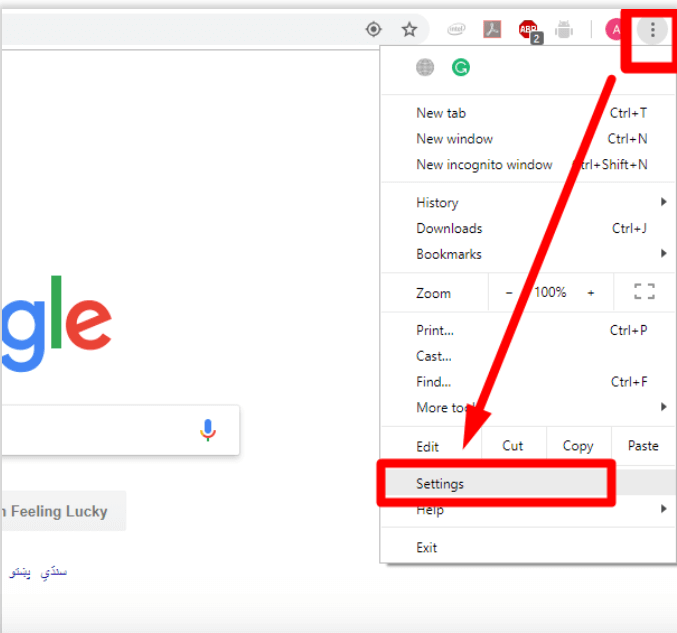
- לחץ עליו כדי לראות את התפריט הנפתח.
- מרשימת הפריטים המוצגים בחר הגדרות ולאחר מכן גלול מטה כדי לפתוח את חלון ההגדרות המתקדמות.
- כעת לחץ על כפתור הפרטיות והאבטחה כדי לגשת לאפשרות הגדרות התוכן.
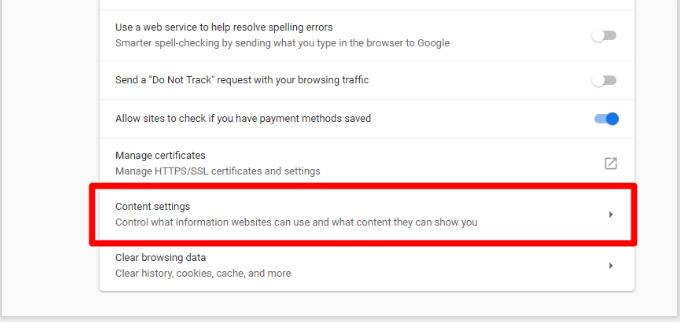
- לחץ על כפתור הגדרות תוכן כדי לפתוח בתוכו את אפשרות הגדרות הפלאש.
- תחת פלאש, הכרטיסייה הגדרות חפש "תשאל קודם" כדי לעבור בין מצב הדלקה והכיבוי.
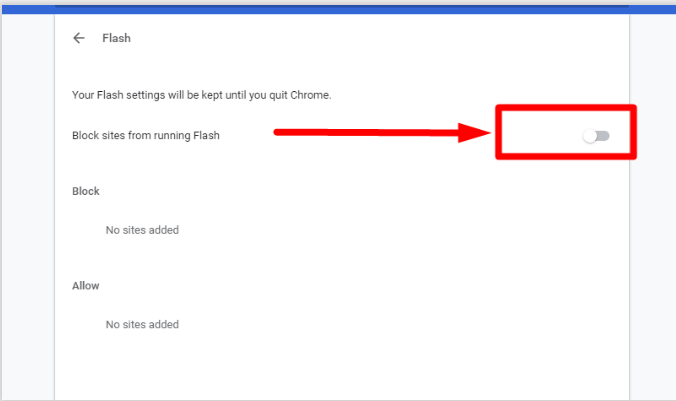
- כל האתרים שמזינים סרטוני הפעלה אוטומטית בדפדפן Chrome שלך ייחסמו לאחר שתעביר את כפתור הגדרות הפלאש לביטול מצב.
קרא עוד: הדרכים הטובות ביותר להאיץ את דפדפן האינטרנט ומהירות האינטרנט שלך
שלב 3: השתמש בתוסף של Chrome Data Saver כדי להשבית הפעלה אוטומטית של סרטונים ב-Chrome
אתר מותאם הוא מה שכל משתמש באינטרנט רוצה וזה בדיוק מה שתוסף לחסכון נתונים של Chrome עושה. זה מבטיח שימוש אופטימלי בנתונים על ידי דחיסת התוכן המוצג באתר מסוים. זה כולל גם הצגת וידאו אוטומטי בדפדפן Chrome שלך.
כדי להבטיח הקצאה מיטבית של משאבים ולהפחית את עומס המערכת, תוסף לחסכון נתונים של Chrome משבית גם את ההפעלה האוטומטית של סרטונים בכל פעם שאתה מפעיל את הדפדפן שלך. כדי להשתמש בתוסף האמור בצע את השלבים הפשוטים כפי שהוזכר להלן.
- פתח את התוסף Data Saver בדפדפן Chrome שלך.
- בשלב הבא לחץ על "להוסיף לכרום" כפתור להורדת התוסף בדפדפן שלך.
- בהוספה מוצלחת, התוסף ימוקם כחלק משורת הכותרת שלך.
- אתה יכול להשתמש בו כדי להפעיל ולהשבית הפעלה אוטומטית של סרטונים ב-Chrome.
מילים אחרונות
פיירפוקס וגוגל כרום הם ללא ספק הדפדפנים הפופולריים והמשומשים ביותר ברחבי העולם. אבל אפילו הפלטפורמות הפופולריות הללו אינן נקיות לחלוטין מפרצות ולא מצליחות להשיג את האיזון הנכון לחוויית צפייה רציפה באינטרנט.
פרצה אחת כזו היא סרטוני ההפעלה האוטומטית בכרום ובפיירפוקס. אנו מקווים שהמדריך שלנו כאן הצליח לפתור את כל השאלות הקשורות אליו. למד כיצד להשבית את ההפעלה האוטומטית של וידאו בכרום ובפיירפוקס ולמנוע מהם להטריד אותך מדי פעם.